Voit yhdistää useita äänilaitteitaWindows 10 -järjestelmä. Sinun ei tarvitse käyttää niitä kaikkia kerralla, mutta voit pitää useita laitteita kytkettynä siihen ja vaihtaa laitteita järjestelmälokerosta tarpeen mukaan. Yhdistämiäsi audiolaitteita voidaan käyttää Skypen kanssa. Skype ei muuta automaattisesti äänilaitetta mihin tahansa, jota käytät Windows 10: ssä. Se pysyy samana, jota käytit puhelun aloittamisen yhteydessä, joten jos haluat muuttaa äänilaitetta Skypessä, sinun on tehtävä joten sovelluksen asetuksista.
Audiolaite Skypessä
Varmista, että Skypessä haluat käyttää laitettakytketty järjestelmään. Se voi olla langallinen tai langaton laite. Tarkista, onko laite kytketty oikein napsauttamalla kaiutinkuvaketta Järjestelmälokero ja valikossa, varmista, että laite on luettelossa.
Avaa seuraavaksi Skype-sovellus ja napsauta lisää vaihtoehtoja -painiketta vasemman sarakkeen oikeassa yläkulmassa. Valitse Asetukset valikosta.

Siirry Asetukset-ikkunan Audio & Video -välilehteen ja avaa Mikrofoni-kohdan vieressä oleva avattava valikko ja valitse käytettävä äänilaite. Toista tämä kaiuttimille.
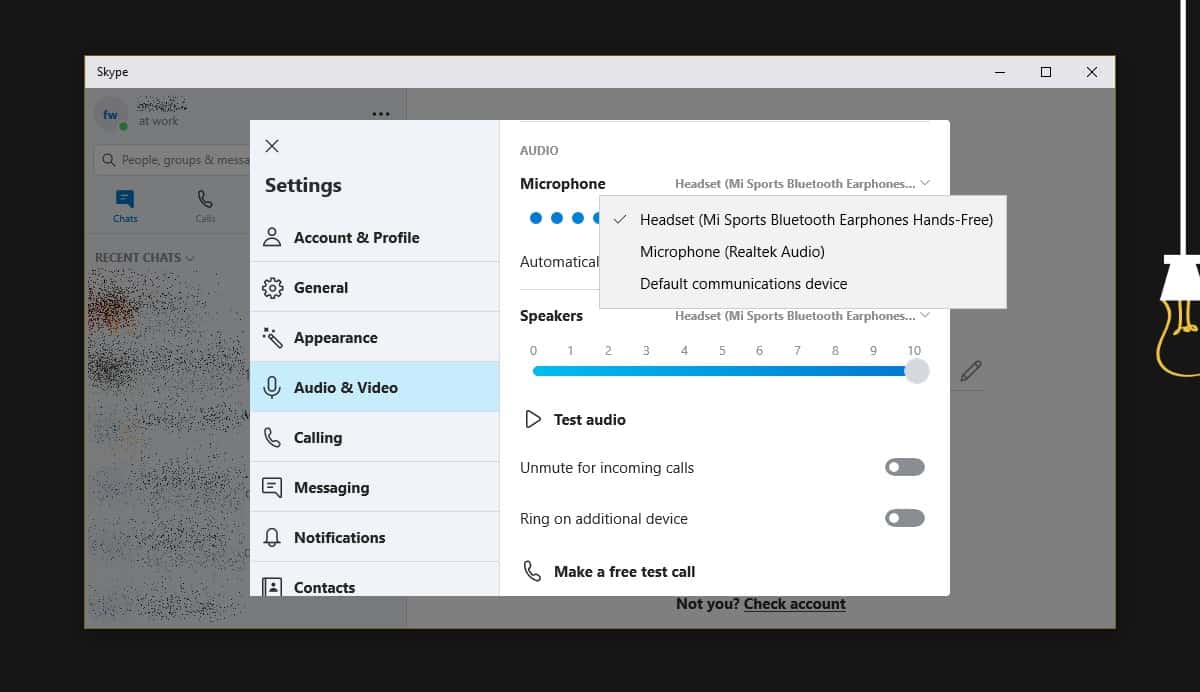
Huomaat, että valikossa on vaihtoehtonimeltään 'oletusviestintälaite'. Oletusviestintälaite on asetettu Windowsin ääniasetuksiin. Tämän avulla voit asettaa tietyn äänilaitteen käytettäväksi aina Skypen kaltaisten sovellusten kanssa. Jos sinulla on laite, jota haluat käyttää aina Skypen kanssa, aseta se ensin oletusviestintälaitteeksi ja valitse sitten vaihtoehto Skypessä.
Jos aiot käyttää samaa laitetta muiden sovellusten kanssa, on hyvä vaihtaa äänilaite Skypessä sen sijaan, että asetat sen käyttämään oletusviestintälaitetta.
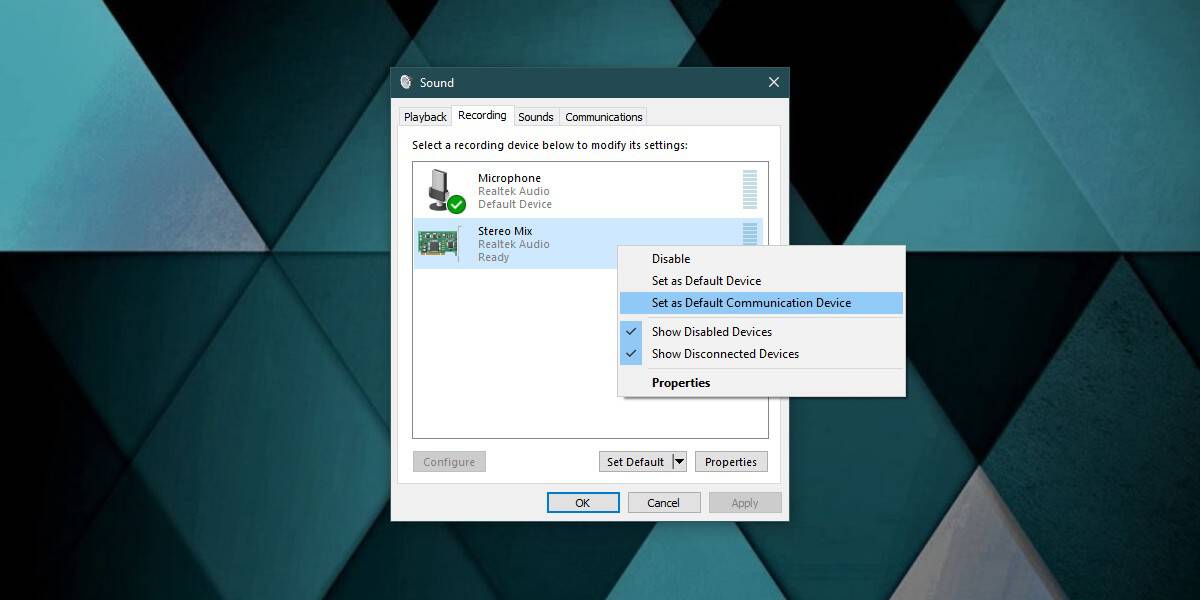
Voit vaihtaa äänilaitteen Skypen keskipuhelun aikana. Sovelluksen avulla voit kuitenkin tehdä sen, ei ole mitään takeita siitä, että muutos ei keskeytä puhelua. Ihannetapauksessa sinun pitäisi asettaa laite ennen puhelun soittamista tai jos unohdat, lopeta puhelu ja tee sitten muutos.
Jos haluat, voit myös muuttaa senkäytät Skypeä. Kytke se ja varmista, että järjestelmäsi tunnistaa sen. Voit muuttaa sen samasta Audio & Video -välilehdestä. Avaa Web-kameran vieressä oleva pudotusvalikko ja valitse käytettävä. Jälleen kerran, sinun ei pitäisi tehdä muutosta puhelun aikana.
Kuinka saada ILMAINEN VPN 30 päiväksi
Jos tarvitset VPN: n hetkeksi esimerkiksi matkustessasi, voit saada korkeimmalle luokitellulle VPN: lle ilmaiseksi. ExpressVPN sisältää 30 päivän rahat takaisin -takuun. Sinun on maksettava tilauksesta, se on tosiasia, mutta se sallii täysi käyttöoikeus 30 päiväksi ja peruutat sitten täyden hyvityksen. Heidän ei-kysytyt peruutuskäytännöt täyttävät sen nimen.













Kommentit